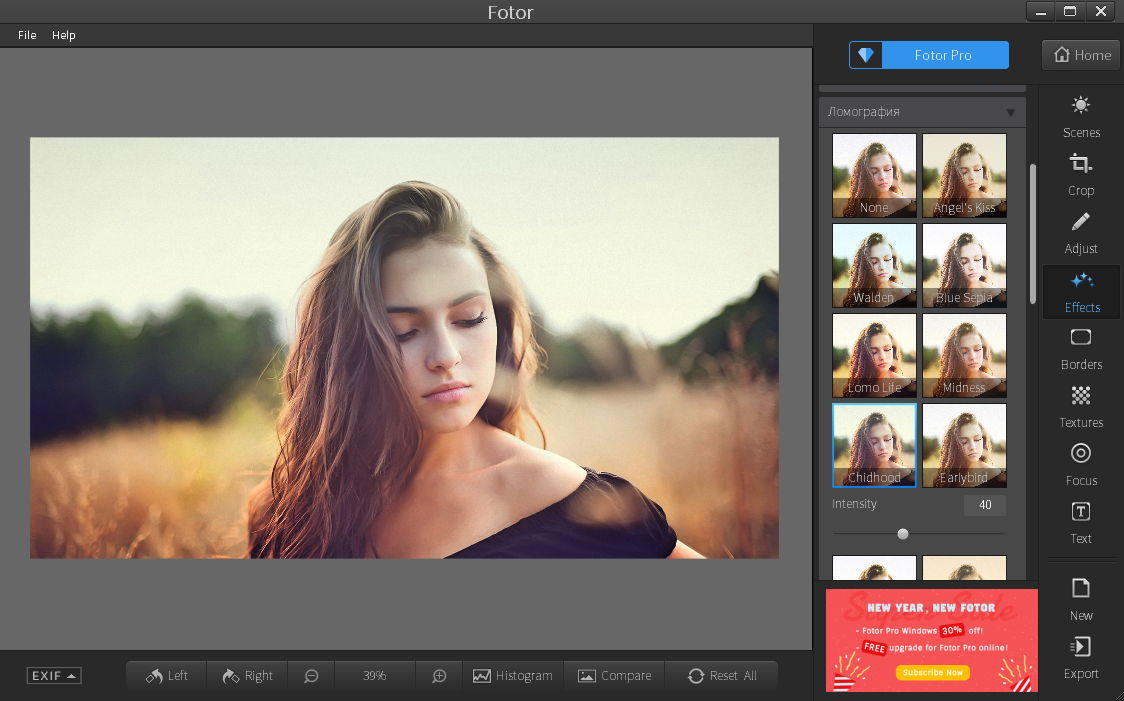Фоторедактор фотор: Каталог сервисов и софта IT и интернет направленности
Фоторедактор Фотор
Многим пользователям очень важно, чтобы фоторедактор был функциональным, но в то же время простым и понятным. Сегодня речь пойдет о бесплатном фоторедакторе Fotor, который поставляется как в виде компьютерной программы, так и в качестве онлайн-сервиса.
Начнем наш обзор с онлайн-сервиса, который можно увидеть, перейдя на официальный сайт Fotor. Пользователи сразу же смогут отметить наличие русского языка, поэтому работа с фоторедактором в разы упрощается.
На главной странице вашему выбору будут представлены 3 кнопки: «Открыть файл», «Коллаж» и «Открытка».
Перейдя по первой ссылке, вам необходимо будет указать путь к своей фотографии, которую необходимо отредактировать.
В самой левой части окна располагаются следующие вкладки: «Базовое редактирование», «Эффекты», «Рамки», «Украшение», «Тексты», «Сохранить и поделиться». По умолчанию у вас открыта первая вкладки «Базовое редактирование», где доступны основные возможности программы, такие как обрезание, поворот, регулирование контрастности, яркости, четкости, насыщенности, а также изменение размера, цветовой гаммы и кривой.
Каждая следующая вкладка будет открывать собственное меню настроек. Во второй вкладке вам будут доступны фильтры, которые позволят придать фотографии необходимое цветовое настроение. Все фильтры разделены по группам, чтобы пользователю было удобнее найти нужный эффект. Выбрав необходимый цветовой эффект, вы сможете отрегулировать насыщенность фильтра. Если выбранный фильтр вас не устроил, нажмите кнопку «Отменить». Кнопка «Применить» сохраняет все изменения.
Перейдя по вкладке «Рамки», вам будут доступны рамки, также разделенные по группам. Кроме как выбрать дизайн рамки, вы сможете изменить ее размер, цветовую гамму и прозрачность. Рамки являются визитной карточкой Fotor, подобных вы не найдете ни в одном подобном фоторедакторе.
Кроме этого, вы сможете наложить на фотографию украшение, вписать текст и поделиться готовой фотографией в социальных сетях и других сервисах.
Перейдем к второму разделу сервиса – «Коллаж». Вашему вниманию доступно множество вариантов шаблонов, которые позволят поместить в одно изображение несколько фотографий.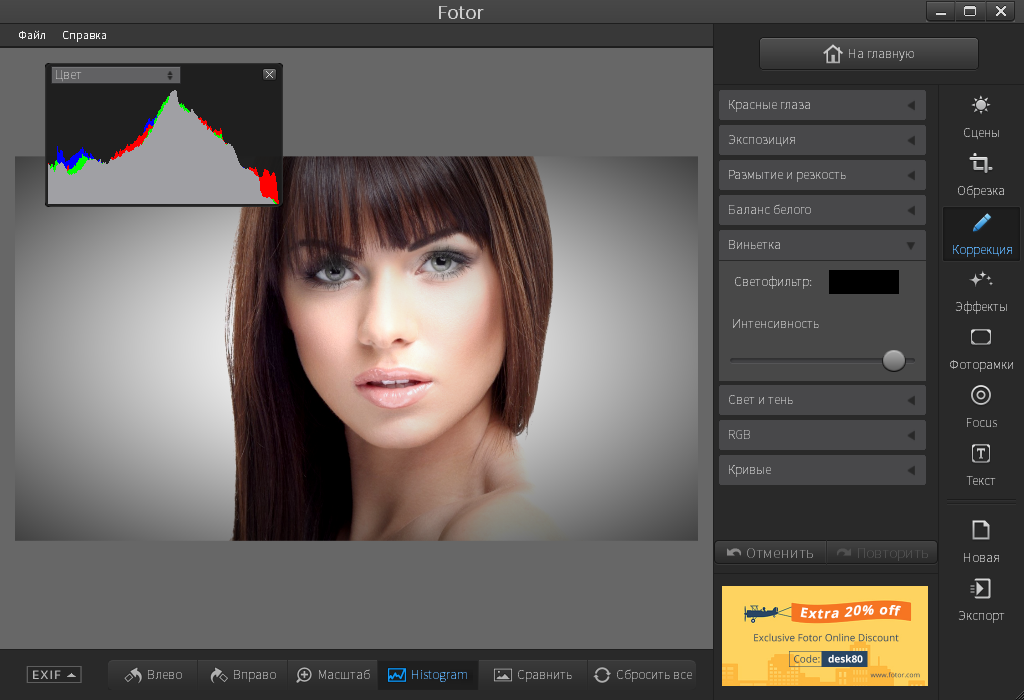
В правой части окна Fotor выберите пункт «Добавить фотографии», где можно выбрать сразу несколько фотографий, которые впоследствии можно добавить в коллаж. Чтобы перенести фотографию в нужную ячейку, зажмите фотографию левой кнопкой мыши и перенесите в нужную область коллажа.
Кроме этого, вы сможете и отредактировать саму рамку: придать ей закругленные концы, изменить цвет и ширину. В качестве цветового оформления рамки вы сможете выбрать любой цвет из палитры, добавить фоновый рисунок из стандартных изображений и вставить свою фотографию.
И, наконец, третий раздел, который доступен вам в сервисе Fotor – создание открыток. Здесь все очень просто: вы выбираете понравившийся шаблон, вставляете свою собственную фотографию и украшаете открытку. Такую открытку можно как отправить в электронном виде адресату, так и распечатать на принтере и написать поздравление собственноручно.
И несколько слов о настольной версии Fotor.
В настольной версии Fotor для ОС Windows доступны аналогичные возможности программы, что и в веб-версии. Скачать настольную версию Fotor вы сможете на официальном сайте по ссылке в конце статьи.
Скачать настольную версию Fotor вы сможете на официальном сайте по ссылке в конце статьи.
После прохождения этапов установки программы, перед вами откроется стартовое окно с тремя уже знакомыми разделами. В отличие от веб-версии программы, настольная не получила русский язык, поэтому у некоторых пользователей, не знакомых с английским языком, могут возникнуть трудности с работой в программе.
Работа в настольной версии Fotor построена аналогичным образом, что и в веб-версии, поэтому если вы уже познакомились с браузерным фоторедактором, разобраться с дескопным не составит труда.
Заключение.
И веб и настольная версии программы являются мощным и функциональным средством для обработки изображений. Если вам важен русский язык, вам следует выбрать веб-версию Fotor. Если у вас не будет возможности выхода в интернет – остановитесь на настольной версии.
Загрузить программу с официального сайта
kait.15 / / Онлайн фоторедакторы Search- Как устранить ошибку MSVCR100.
 dll, MSVCR110.dll, MSVCR120.dll и где их скачать
dll, MSVCR110.dll, MSVCR120.dll и где их скачать - MSI Afterburner — программа для разгона и контроля над видеокартой
- Как включить экранную клавиатуру
- Как узнать характеристики компьютера на Windows
- Как убрать пароль при входе в Windows 8.1 и 10
- Как открыть Jar файл
- Как убрать автозагрузку программ Windows
- Как сделать темную тему в ВК и не только
- Как изменить цвет панели задач windows 10
- Как заблокировать рекламу в Google Chrome, Mozilla Firefox, Яндекс.Браузера, Opera, Vivaldi, Microsoft Edge
Обзор: Фоторедактор Fotor для улучшенных творческих снимков
Наши списки любимых приложений и программного обеспечения — от продуктивных до инструментов для редактирования фотографий и мобильных игр — бесчисленны. Имея тысячи и миллионы доступных приложений (о, боже! Мы совершенно избалованы), мы можем выполнять работу быстрее и находить продукты, которые соответствуют нашим потребностям, будь то для отдыха, хобби или бизнеса.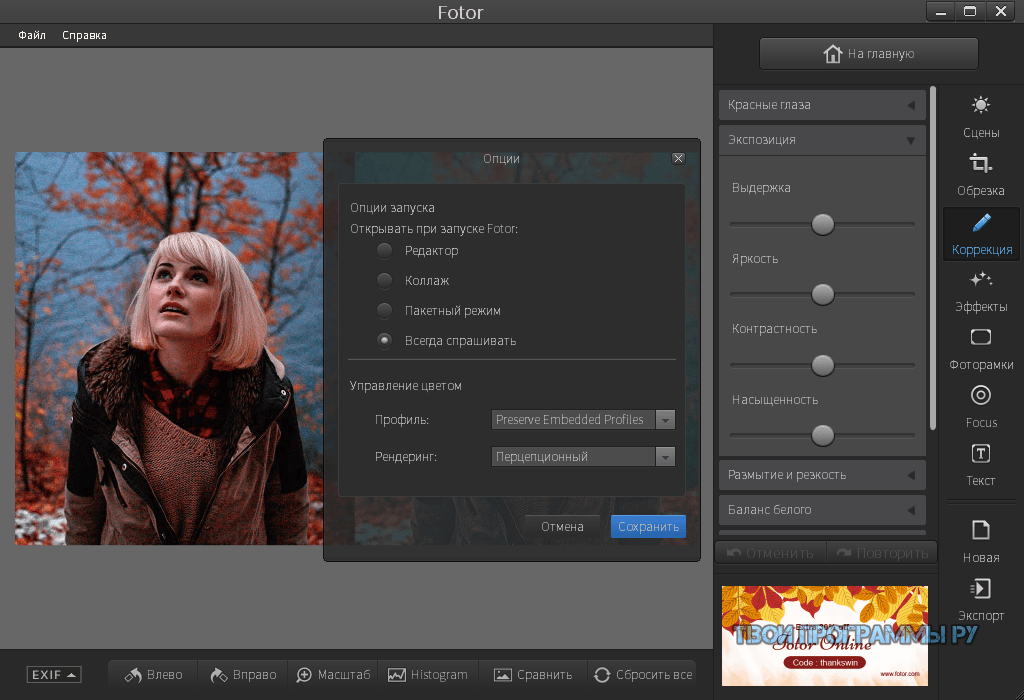
Оглавление
Интерфейс и возможности редактирования
Особенности коллажа
Узнайте больше
Приложение камеры
Заключение
И если вы ищете приложение для редактирования фотографий, которое хотите включить в свой список, Fotor содержит фильтры, базовые и расширенные инструменты, коллажи и многое другое. Он имеет четыре основные функции на устройствах под управлением iOS и Android: съемка, редактирование, коллаж и обнаружение, в то время как настольные версии поддерживают задачи редактирования фотографий: редактирование, коллаж и пакетное редактирование в Mac OS X и редактирование и коллаж в Windows. .
Интерфейс и возможности редактирования
Первый пользователь может легко адаптироваться к пользовательскому интерфейсу Fotor. В левой части экрана находятся все значки, которые вы можете использовать для улучшения ваших фотографий. Функции редактирования щедро многочисленны и всеобъемлющи — множество вкусностей для опций, фильтров и инструментов на выбор.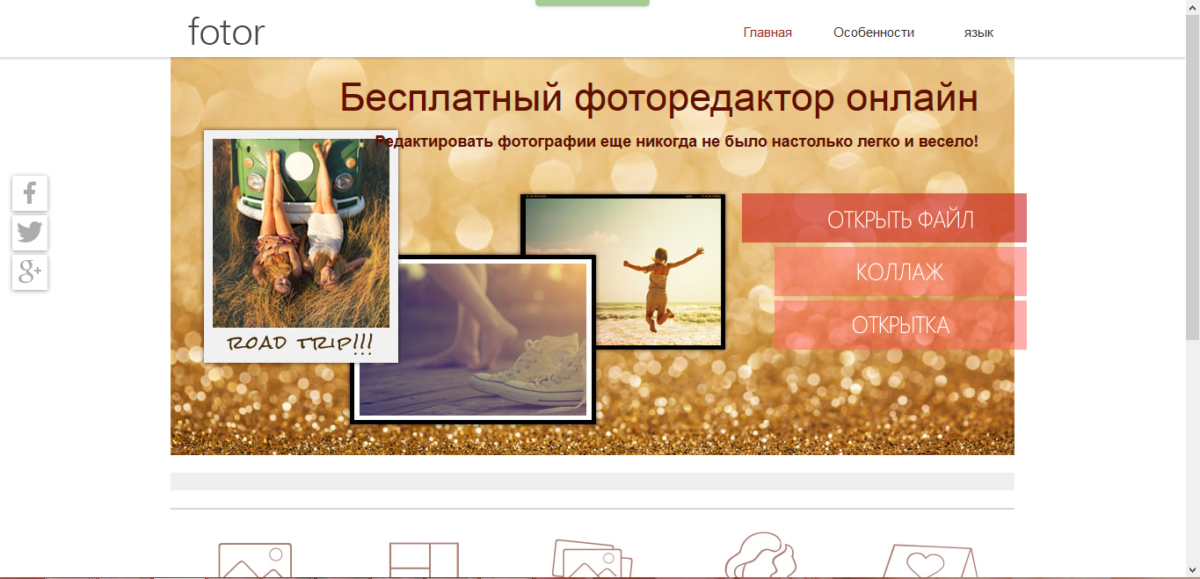
Вот возможности редактирования:
Для устройств iOS (v. 5.1.0) и Android (v.2.2.065)
- Усиливать — Низкий, средний и высокий
- Сцены — Подсветка, затемнение, облачно, тень, закат, ночь, вспышка, флуоресцентное освещение, портрет, песок / снег, пейзаж, театр и еда (покупки в приложении для iOS, но бесплатно для Android).
- Эффекты — Аналоговый, Художественный, Ч / Б, Ломо, Винтаж, Неон, Ретро, Царапины и Старое изображение; у каждого есть подэффекты, из которых вы можете выбирать
- Базовый — быстрый доступ к яркости, контрастности, насыщенности и резкости с ползунком для регулировки.
- Передовой — переделать виньетку, тень, свет, температуру, оттенок, RGB и кривую изображений.
- Наклейки — с изображением празднования, украшения, любви, вечеринки, фигур, линий, подарков, и у каждого из них есть дополнительные стикеры, из которых вы можете выбирать (Android поддерживает только первые четыре стикера).

- Текст — идеально подходит для водяных знаков и подписей; позволяет выбирать шрифты, цвета и вносить изменения в настройки, включая размер текста, стиль, выравнивание и т. д.
- Обрезать — имеет 6 соотношений сторон, от 1: 1 до 16: 9, а также нестандартный размер; вы можете использовать ползунок для вращения внутри.
- Повернуть — влево и вправо, а также Flip H и Flip V
- Наклон-Shift — поддерживает окружность, линейность и эллипс; вы можете использовать ползунок для мягкости или интенсивности размытия
- Кадры — поставляется с простым, стилизованным, штампом, галереей, каждый вариант поставляется с подкадрами, которые вы можете выбрать, и бесплатным сезонным пакетом, который вы можете загрузить в версии для iOS.
- Пикселизация — поставляется с кистью, ластиком и ползунком для корректировки.
Для Mac OS X и Windows:
- Сцены
- Обрезать
- Регулировать (Редактировать — это эквивалентная опция в Windows)
- Эффекты
- Границы
- Наклон и сдвиг
- Текст
Особенности коллажа
Шаблон Collage Classic позволяет загружать до 9 фотографий и предоставляет параметры для настройки рисунка, ширины и фона с помощью ползунков. Он поддерживает только соотношение 1: 1, в отличие от других приложений, которые поддерживают альбомный, портретный и другие соотношения. Между тем, в шаблоне Magazine есть 10 бесплатных дизайнов для пользователей iOS и 14 бесплатных дизайнов для пользователей Android (см. Версии выше).
Он поддерживает только соотношение 1: 1, в отличие от других приложений, которые поддерживают альбомный, портретный и другие соотношения. Между тем, в шаблоне Magazine есть 10 бесплатных дизайнов для пользователей iOS и 14 бесплатных дизайнов для пользователей Android (см. Версии выше).
Версия для Mac OS X имеет ограниченные возможности коллажа по сравнению с версией для Windows. В первом есть классические шаблоны (до 9 фотографий), поддерживающие пропорции 1: 1, 4: 3 и 3: 4 с редактированием границ. Но Freestyle первого позволяет добавить до 30 фотографий и изменить фон или цвет из подменю. С другой стороны, приложение для Windows поставляется с функцией Photo Stitching, помимо Template и Freestyle (поддерживает только до 9 фотографий).
Вердикт: Версия для iOS предоставляет больше дизайнов (или шаблонов) коллажей через покупки в приложении. Но я думаю, что бесплатных шаблонов достаточно, чтобы создать креативный коллаж из 9 фотографий с помощью смартфона, если вы умеете играть с цветами, границами и стилями. Для настольных версий версия Fotor для Windows лучше, чем Mac OS X, когда дело касается пользовательского интерфейса во время создания коллажей. Но если вам нравится создание коллажей в стиле фристайл, последний может поддерживать до 30 фотографий и дополнен пакетным редактированием (изменение размера, преобразование и переименование), которого нет в первом.
Для настольных версий версия Fotor для Windows лучше, чем Mac OS X, когда дело касается пользовательского интерфейса во время создания коллажей. Но если вам нравится создание коллажей в стиле фристайл, последний может поддерживать до 30 фотографий и дополнен пакетным редактированием (изменение размера, преобразование и переименование), которого нет в первом.
Узнайте больше
Эта функция доступна только для платформ iOS и Android — именно здесь вы получаете вдохновение и новости о том, как создать свое первое произведение искусства Fotor от разных пользователей и креативщиков со всего мира.
Приложение камеры
Камера Android сильно отличается от iOS — вы нажимаете меню режима съемки в правом нижнем углу — режимы быстро всплывают с помощью удобных движений слева направо. В iOS переход из одного режима съемки — коснитесь меню режима съемки, и появится всплывающее окно с матовым покрытием — что позволяет мгновенно сделать снимок. Таймер имеет параметры 1–5 секунд, 15 секунд и 30 секунд, а кнопка «Параметры» вверху позволяет активировать другие параметры съемки: сетку масштабирования, «Золотое» и «Трисек».
Заключение
Что касается функций редактирования, Fotor богат инструментами и эффектами, которые делают редактирование фотографий увлекательным и увлекательным (он также бросает вызов вашему творческому сообразительности при применении эффектов, дизайнов и настройке режимов съемки), если вы используете мобильные устройства — смартфоны и планшеты. В настольных версиях есть полезности и инструменты для базового редактирования и слайд-шоу. При сохранении изменений в Windows и OS X вы можете выбрать качество изображения для сжатия (Высокое, Среднее и Низкое).
Fotor для iOS не позволяет удалять фотографии в самом приложении (для удаления вам нужно перейти к Camera Roll по умолчанию), а опция совместного использования в социальных сетях поддерживает загрузку только одной фотографии за раз. Между тем, если вы редактируете фотографию, она автоматически создает папку Fotor в Фотопленке iOS, а также в Галерее для устройств Android; он также поддерживает сторонние приложения для экспорта и обмена.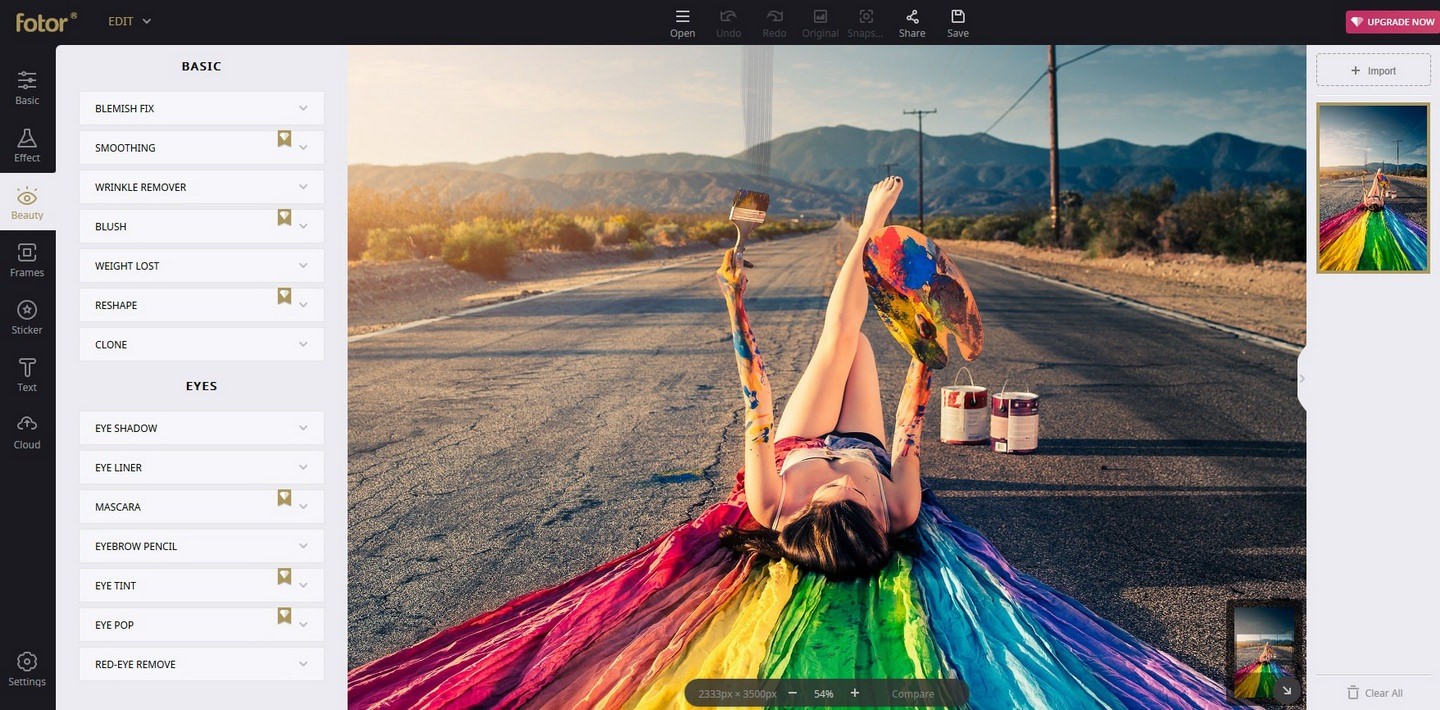

 dll, MSVCR110.dll, MSVCR120.dll и где их скачать
dll, MSVCR110.dll, MSVCR120.dll и где их скачать